Netflix dovrebbe impedire alle persone di condividere le proprie password?

Molte persone condividono i propri account Netflix con amici e familiari. Discutiamo se Netflix debba reprimere.
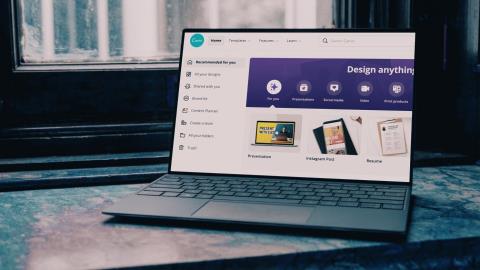
Se ti interessa il tuo lavoro creativo su Internet, è consigliabile aggiungere una filigrana. Che si tratti di credito o riconoscimento, applicare una filigrana alla tua immagine, poster o qualsiasi lavoro digitale ti semplifica le cose. Molti software di fotoritocco includono un'opzione per aggiungere una filigrana alle tue foto. Tuttavia, se desideri creare una filigrana personalizzata, Canva è un'ottima fonte per crearne una gratuitamente.
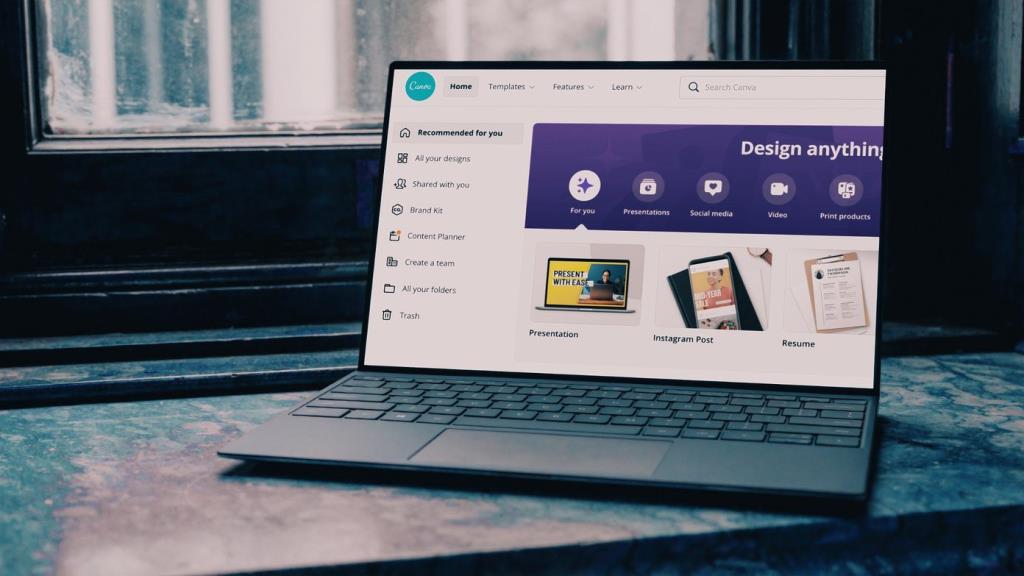
Canva è l'opzione grafica e creativa ideale per diversi utenti che desiderano creare poster digitali , grafica, loghi e altro ancora senza problemi.
Dai un'occhiata ai suggerimenti e ai trucchi di Canva per sapere come aggirarlo prima di iniziare. E poi continua a leggere come creare una filigrana sul Web di Canva.
Crea una filigrana utilizzando Canva sul desktop
Sebbene l'app mobile di Canva svolga il lavoro, è la versione desktop dove si svolge la vera azione. Segui questi passaggi di seguito.
Passaggio 1: visita Canva sul Web.
Passaggio 2: in Canva Home, digita Logo nella casella di ricerca e seleziona il primo risultato.
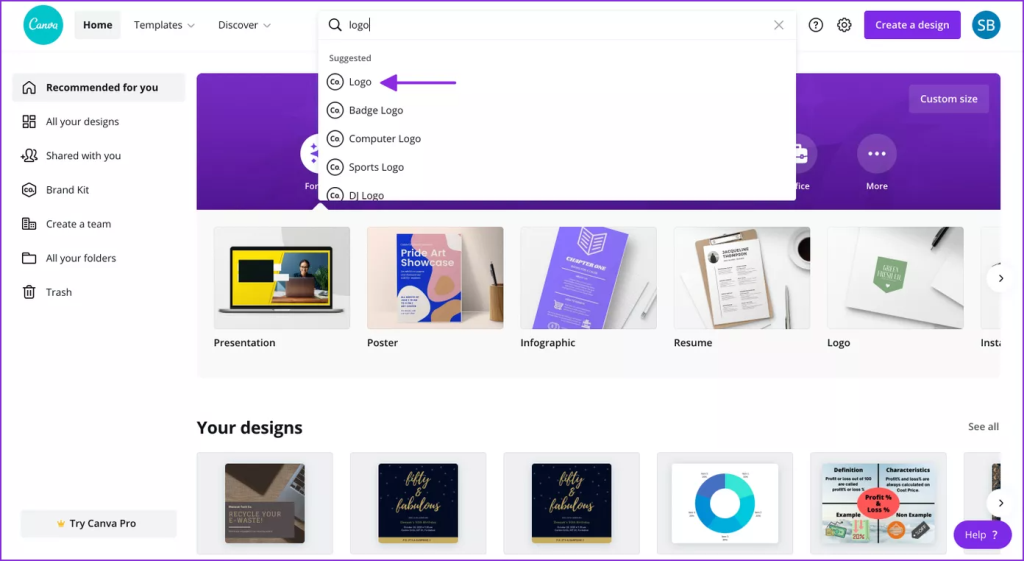
Ti starai chiedendo perché stiamo cercando un logo per creare una filigrana in Canva. Creeremo prima un logo del marchio e poi lo convertiremo in una filigrana con opzioni di modifica ed esportazione.
Successivamente, mostreremo come implementare la filigrana creata nell'immagine originale o nel poster digitale in Canva. Con questo nella tua mente, continuiamo con i passaggi.
Passaggio 3: dalla pagina del designer del logo, puoi sfogliare centinaia di modelli di logo predefiniti.
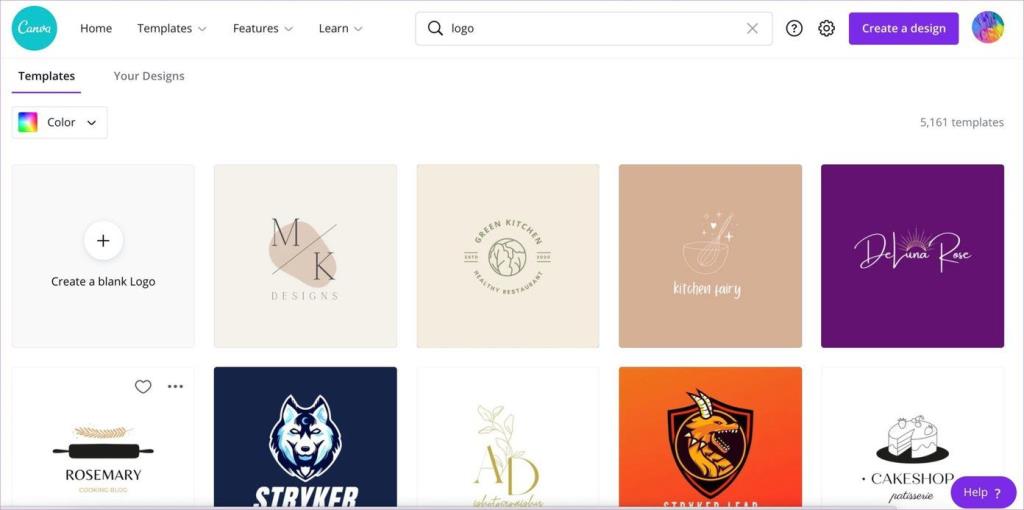
Puoi anche creare un logo da zero, ma preferiremmo utilizzare un modello di logo poiché i professionisti lo progettano e Canva ha sempre avuto dei modelli meravigliosi. È uno dei pezzi forti di Canva rispetto alla concorrenza .
Passaggio 4: seleziona il modello che ti piace e inizia la modifica con gli strumenti di modifica integrati.
Nota: molti modelli portano l'etichetta "Pro". Per utilizzare determinate immagini, testo, modelli e altre risorse su Canva è necessario un abbonamento a Canva Pro. Canva Pro è disponibile per $ 12,95 al mese. Utilizzando Canva Pro, puoi persino creare il tuo Brand Kit.
Passaggio 5: nella pagina di progettazione, puoi selezionare un modello per il tuo logo sul lato sinistro. Ora puoi giocare e aggiungere testo, immagini, forme, sfondo e altre opzioni.
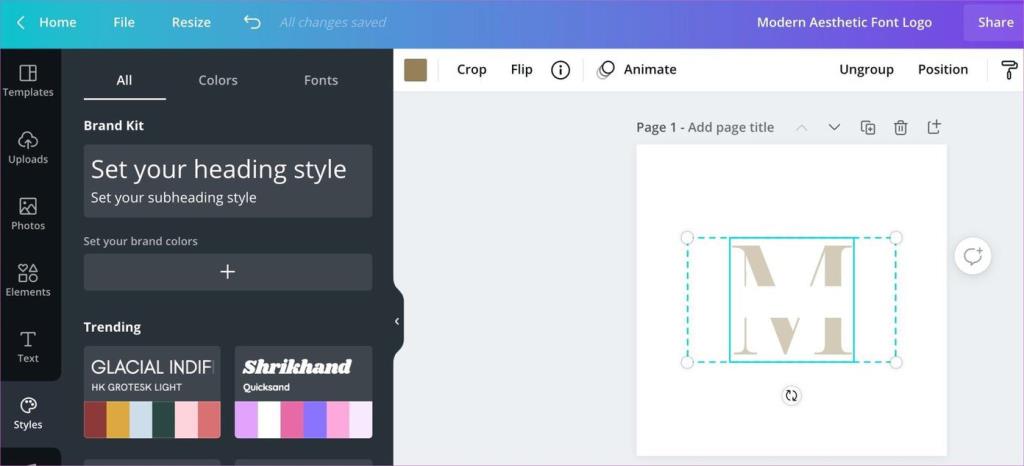
Passaggio 6: puoi cambiare il carattere, ruotarlo e posizionarlo dove vuoi.
Passaggio 7: dopo aver progettato il logo perfetto, è ora di giocare con la trasparenza qui.
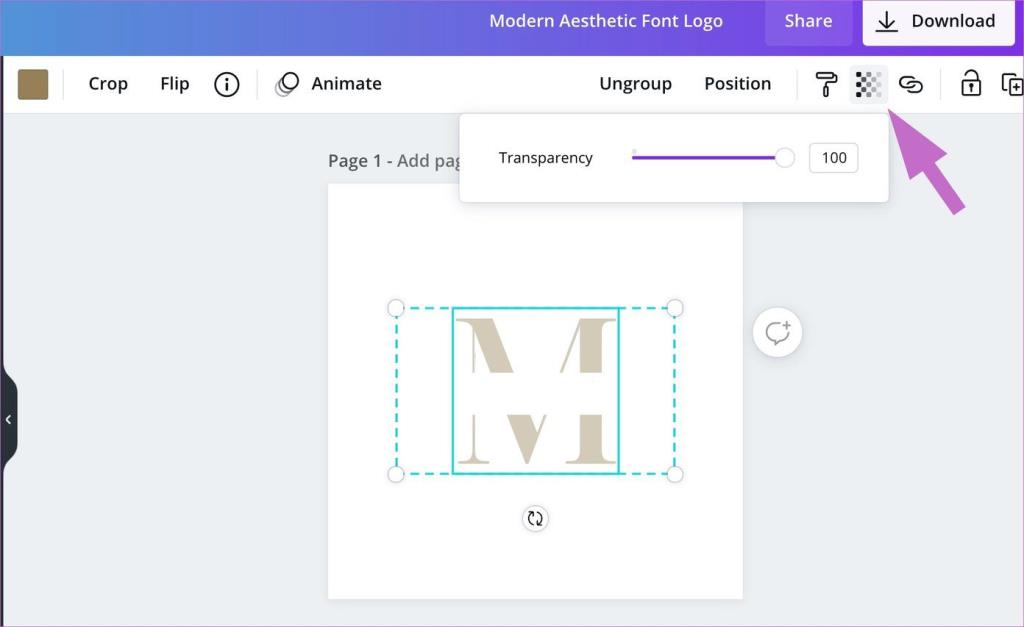
Non avrà un bell'aspetto o l'ideale se provi a utilizzare il logo personalizzato come filigrana. Una filigrana deve essere sottile e deve fondersi nella tua arte digitale senza rovinare il design originale.
Passaggio 8: fai clic sul menu Trasparenza nell'angolo in alto a destra e riduci il numero a 50-60 per un'esperienza ideale.
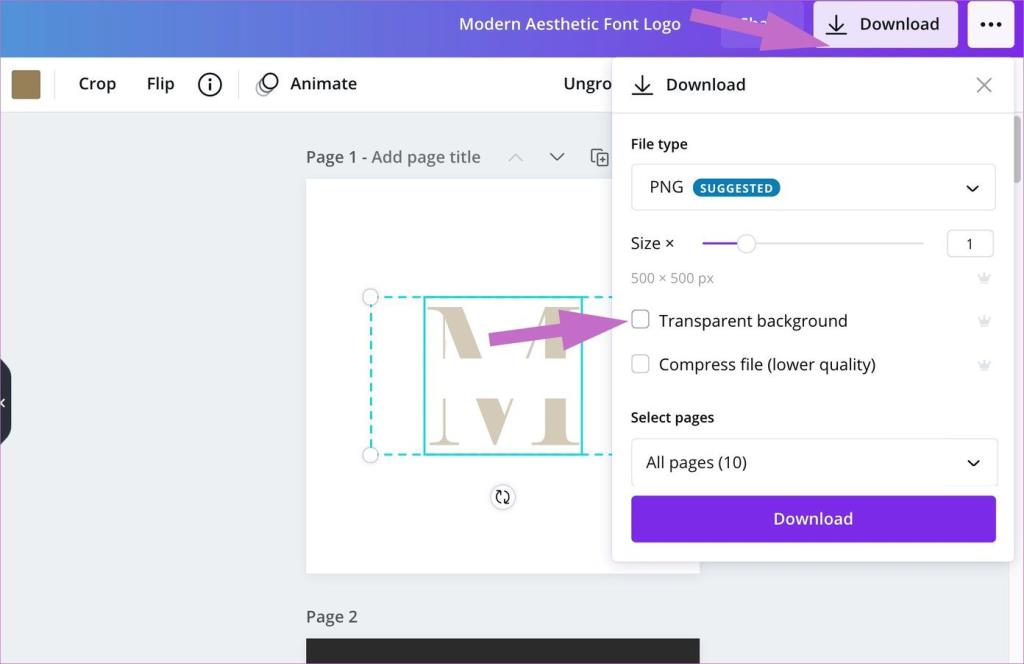
Passaggio 9: dopo che sei soddisfatto della trasparenza della filigrana, puoi premere il pulsante Download in alto.
Non dimenticare di abilitare l'interruttore Sfondo trasparente, altrimenti ti ritroverai con un brutto sfondo bianco nella filigrana.
Aggiungi una filigrana all'immagine in Canva Desktop
Ora che hai creato una filigrana in Canva, è il momento di implementare la filigrana nell'immagine. Segui i passaggi seguenti.
Passaggio 1: visita la home page di Canva e fai clic su Crea design nell'angolo in alto a destra.
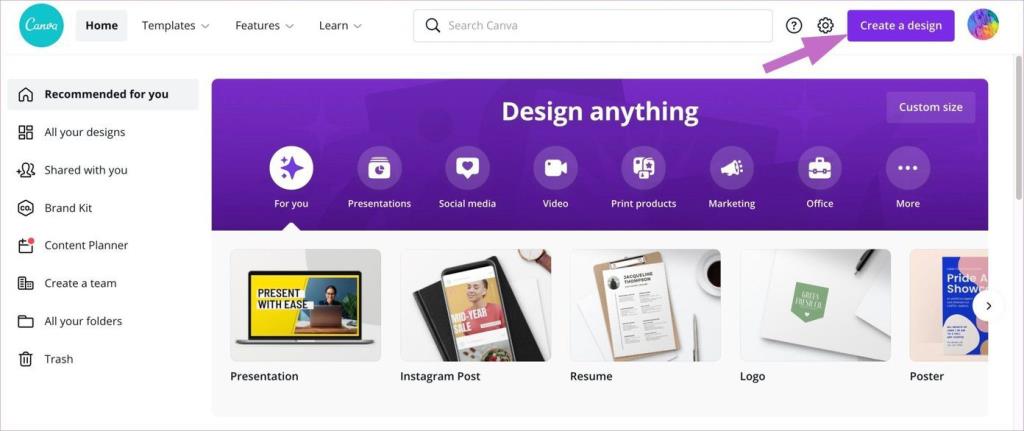
Passaggio 2: seleziona Modifica foto dal menu seguente.
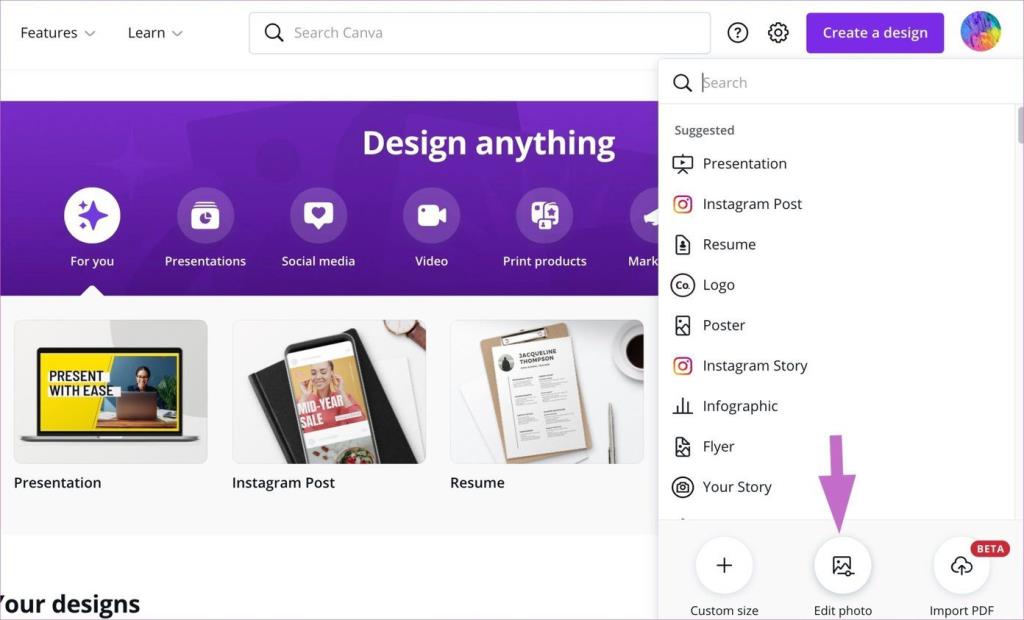
Passaggio 3: si aprirà il menu di selezione delle immagini.
Passaggio 4: seleziona l'immagine su cui desideri applicare la filigrana creata e importala in Canva.
Il caricamento dell'immagine richiederà del tempo a seconda della dimensione del file immagine.
Passaggio 5: seleziona Modifica foto. Si aprirà una nuova scheda con l'interfaccia di modifica.

Passaggio 6: devi prima caricare l'immagine della filigrana su Canva.
Passaggio 7: fai clic su Caricamenti nella barra laterale sinistra e utilizza l'opzione Carica file multimediali per aggiungere l'immagine della filigrana a Canva.
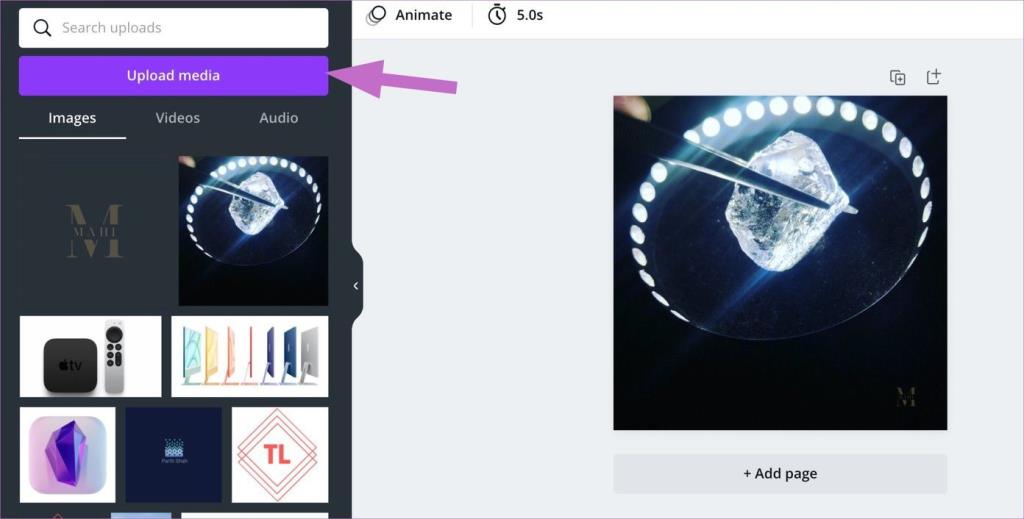
Canva ti consente anche di caricare file da Google Drive o Dropbox.
Passaggio 8: fai clic sulla filigrana, aggiungila all'immagine, ridimensionala e posizionala in basso o in alto o al centro, dove preferisci. Nell'esempio seguente, abbiamo aggiunto la filigrana nell'angolo in basso a destra.
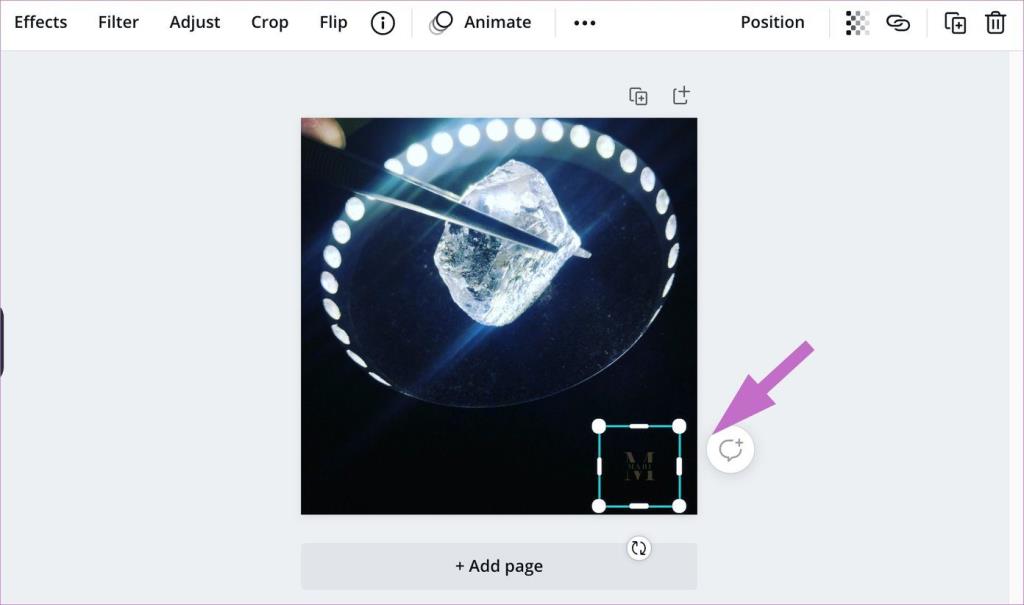
Questo è tutto. Premi il pulsante Download in alto e scarica l'immagine sul tuo computer.
Crea una filigrana personalizzata in Canva
È anche possibile creare una filigrana in Canva utilizzando le app mobili. Ma l'esperienza non è l'ideale e consigliamo di non utilizzarla.
Segui i passaggi precedenti e inizia a creare filigrane del marchio personale in Canva. Puoi utilizzare lo stesso software anche per implementare la filigrana nelle immagini.
Prossimo: Crello è un altro strumento di progettazione che fa scalpore nel settore della progettazione grafica. Leggi il confronto con Canva per scegliere lo strumento migliore per te.
Molte persone condividono i propri account Netflix con amici e familiari. Discutiamo se Netflix debba reprimere.
Puoi imparare qui come rimuovere qualcuno dal collegamento familiare di Google? senza problemi
Puoi imparare qui come posso modificare la luminosità e il contrasto in Illustrator? senza problemi
Puoi imparare qui come eliminare il vecchio account instagram senza password o e-mail? senza problemi
Account e password Nitroflare premium gratuiti 2022. Questi 20 account premium Nitroflare funzionanti ti aiuteranno a memorizzare dati illimitati e ospitare qualsiasi cosa gratuitamente
Puoi imparare qui Come faccio a cambiare il mio account YouTube AdSense? senza problemi
Puoi scoprire qui perché la mia lavatrice continua a emettere segnali acustici durante il ciclo? senza problemi
Ecco un elenco completo dell'elenco di espansione di World of Warcraft fino al 2021 - Elenchi di espansione di WoW Dalla sua uscita nel 2004, World of Warcraft è stato il gioco MMORPG più popolare.
Puoi imparare qui Come faccio a cancellare Grammarly e riavere i soldi? senza problemi
Scopri come disattivare le notifiche di Airpod o impedire a Siri di leggere i testi. Copriamo tutti i metodi per iOS 16, iOS 15 o precedenti in questa guida.


